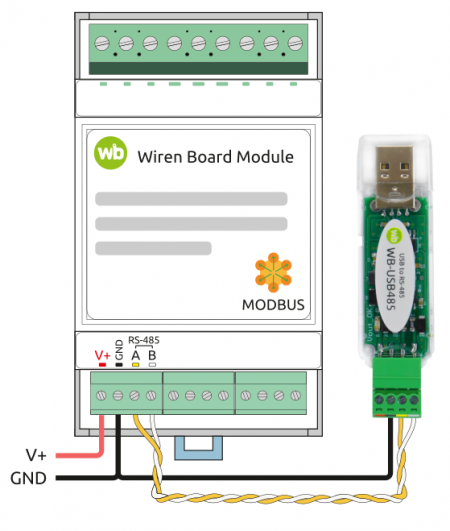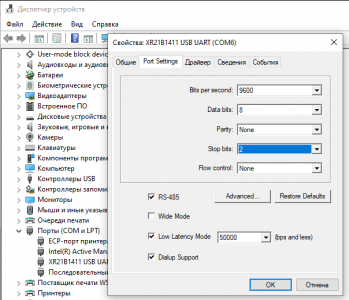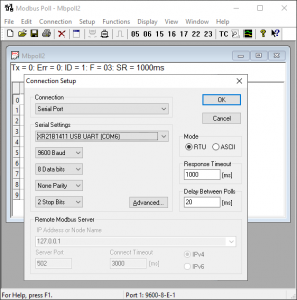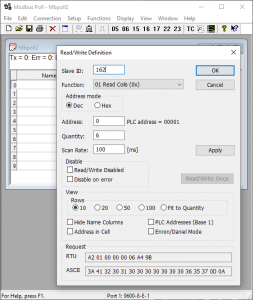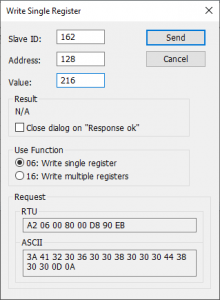|
|
| (не показано 100 промежуточных версий 5 участников) |
| Строка 1: |
Строка 1: |
| {{DISPLAYTITLE:Работа с Modbus-устройствами Wiren Board без контроллера}}
| | Многие устройства Wiren Board могут работать независимо, без участия контроллера. Для этого требуется подать питание на соответствующие клеммы V+ и GND. Однако для настройки и опроса устройств по Modbus без контроллера потребуются дополнительные меры. |
| [[File:USB-RS485.png|450px|thumb|right|Схема подключения modbus-устройств через адаптер USB-RS485. Если у адаптера есть клемма GND — подключите её к клемме GND modbus-устройства]]
| | |
| == Аппаратная часть == | | == Аппаратная часть == |
| | [[File:USB-RS485.png |450px|thumb|right|Пример схемы подключения modbus устройств через адаптер USB-RS485]] |
| | Если Вы не планируете использовать в Вашем проекте контроллер (на пример Wiren Board 6), но настройка или опрос устройств всё же потребовались можно подключить устройства к ПК через специальный адаптер USB-RS485. Клеммы A и B устройства подключаете к соответствующим входам на адаптере, при этом питание на устройства подается с отдельного блока питания. |
|
| |
|
| Большинство устройств Wiren Board могут работать без управления контроллером, но для их настройки потребуется подключиться к ним по протоколу Modbus. Для этого вы можете использовать компьютер с ОС Windows или Linux и преобразователь интерфейса USB-RS-485, например, [[WB-USBRS485 v.1 Interface Converter | WB-USB485 ]].
| | == Работа на Windows == |
| | |
| Для начала работы надо клеммы '''A''', '''B''' и '''GND''' устройства подключить к входам адаптера, подать на устройство питание и настроить программное обеспечение на компьютере.
| |
| | |
| == Подготовка к работе == | |
| Перед настройкой устройства вам нужно знать:
| |
| # [[Определение и изменение Modbus-адреса устройств Wirenboard | modbus-адрес]] устройства,
| |
| # [[Протокол Modbus#Коды функций чтения и записи регистров|коды функций]] чтения и записи регистров,
| |
| # адреса регистров устройства.
| |
|
| |
|
| Перечень общих для всех устройств Wiren Board регистров можно найти в [[Common_Modbus_Registers | таблице общих регистров]]. Полный список регистров для каждого устройства смотрите в документации к нему.
| | Для работы с Modbus на windows рекомендуем использовать утилиту Modbus Poll из комплекта Modbus Tools, либо другую программу для работы c Modbus под Windows. |
|
| |
|
| == Программы для работы по протоколу Modbus == | | === Настройка порта === |
| [[Image:wb-modbus-device-editor.png|300px|thumb|Интерфейс утилиты wb-modbus-device-editor]]
| | Подключите адаптер USB-RS485 к компьютеру. За тем нажмите ПКМ на меню "Пуск", выберите "Диспетчер устройств". Найдите тип устройств "Порты(COM и LPT)", разверните и найдите среди имеющихся устройств свой адаптер. Если драйвер не был установлен автоматически установите его вручную по инструкции от производителя. Далее нажмите ПКМ на адаптер 🠖 Свойства 🠖 Port Settings. Укажите параметры порта в соответствии с настройками Вашего оборудования. Для устройств WB по умолчанию 9600 8 n 2. Так же поставьте галку возле параметра "RS485", если такой имеется. |
| Мы рекомендуем использовать утилиту '''[[#wb-modbus-device-editor |wb-modbus-device-editor]]''', есть варианты для Windows и Linux.
| |
|
| |
|
| Альтернативный вариант для Windows <b>[https://www.rilheva.com/rilheva-modbus-poll-desktop-edition/ Rilheva Modbus Poll]</b>. Она бесплатна, не требует установки, имеет понятный интерфейс и возможность сохранения настроек обмена и конфигурации регистров.
| | === Modbus Poll === |
|
| |
|
| Также можно использовать утилиты [https://www.modbustools.com/download.html Modbus Poll] из комплекта Modbus Tools (программа платная, но с бесплатным пробным периодом в 30 дней) и [http://s2-team.ru/wrkrs/prods/modbus-tools/termite/ termite] (есть «Pro» и «Free» версия) в ОС Windows и утилиту [[Modbus-client| modbus_client]] в ОС Linux.
| | '''[https://www.modbustools.com/download.html Modbus Poll]''' - Платная программа с бесплатным пробным периодом 30 дней. Программа работает в многооконном режиме, то есть одновременно можно опрашивать несколько разных устройств на шине. |
|
| |
|
| == Выбор порта ==
| | *Скачайте и установите программу |
| В ОС Windows узнать, к какому порту у вас подключен адаптер, можно в диспетчере устройств. Найдите в дереве тип устройств '''Порты (COM и LPT)''', разверните ветку и найдите в ней свой адаптер. Если устройство выделено восклицательным знаком — это значит, что драйвер не был установлен автоматически. Установите его вручную по инструкции производителя.
| | *Запустите |
| | *Нажмите F3 - откроется окно настройки соединения. Выберите настройки в соответствии с Вашим оборудованием и нажмите OK (пример на скриншоте) |
| | *Нажмите Ctrl+N для создания нового окна опроса, за тем нажмите F8 - откроется окно настройки опроса. Здесь необходимо указать modbus адрес устройства, тип опрашиваемого регистра(ов), начальный регистр и количество. За что отвечают те или иные регистры смотрите в картах регистров в документации к Вашему оборудованию. На пример [https://wirenboard.com/wiki/index.php?title=Relay_Module_Modbus_Management Карта регистров модулей реле]. После сохранения Вы увидите данные выбранных регистров в активном окне опроса. |
| | *Если необходимо опрашивать несколько разных устройств на шине или несколько разных регистров или типов регистров одного устройства, еще раз нажмите Ctrl+N для создания нового окна. И снова нажмите F8 для настройки опроса. |
| | *Для записи информации в регистры нажмите в меню кнопку "Functions" и выберите необходимый пункт. |
|
| |
|
| В ОС Linux порт можно узнать с помощью команды команды <code>dmesg -wH</code>, которую нужно запустить перед физическим подключением USB-адаптера. В диагностических сообщениях будет выведено сообщение об обнаружении адаптера и назначении ему порта:
| | На пример Если необходимо изменить modbus адрес устройства выберите "Write Single Register" (см скриншот). Введите текущий адрес устройства (параметр slave id), регистр 128 - в нем хранится modbus адрес (параметр Address), и новый modbus адрес (параметр Value). Параметр "Use Function" выберите "Write Single Register" и нажмите Send. |
| <syntaxhighlight lang="console">
| |
| [ +7,705022] usb 3-7: new full-speed USB device number 6 using xhci_hcd
| |
| [ +0,149142] usb 3-7: New USB device found, idVendor=1a86, idProduct=7523, bcdDevice= 2.62
| |
| [ +0,000014] usb 3-7: New USB device strings: Mfr=0, Product=2, SerialNumber=0
| |
| [ +0,000005] usb 3-7: Product: USB2.0-Serial
| |
| [ +0,001500] ch341 3-7:1.0: ch341-uart converter detected
| |
| [ +0,000549] usb 3-7: ch341-uart converter now attached to ttyUSB0
| |
| </syntaxhighlight>
| |
| В данном примере был назначен порт /dev/ttyUSB0.
| |
|
| |
|
| В интерфейсе программы '''Rilheva Modbus Poll''' для адаптера обычно нужно выбрать COM-порт с самым большим номером. Чтобы проверить правильность выбора порта в Linux, нужно в пользовательской директории со списком портов эмулятора wine (<code>~/.wine/dosdevices</code>) найти файл, который является символической ссылкой на реальный USB-порт, к которому подключен адаптер.
| | <gallery mode="packed" heights="200px"> |
| <gallery mode="traditional" widths ="350px" heights="200px"> | | File:Usbrs485-1.PNG|Настройка порта в диспетчере устройств. |
| Image: Windows-com-port-check.png |Определение номера COM-порта в диспетчере устройств ОС Windows
| | File:Usbrs485-2.PNG|Настройка соединения в Modbus Poll. |
| Image: Wine-com-port-check.png | Определение номера COM-порта при работе через wine в OC Linux
| | File:Usbrs485-3.PNG|Настройка опроса в Modbus Poll. |
| | File:Usbrs485-4.PNG|Запись новых данных в регистр 128. |
| </gallery> | | </gallery> |
|
| |
|
| == Работа с программой wb-modbus-device-editor == | | == Работа на Linux == |
| {{Anchor|wb-modbus-device-editor}}
| |
| [[Image:wb-modbus-device-editor.png|300px|thumb|Интерфейс утилиты wb-modbus-device-editor]]
| |
| | |
| В утилиту встроены шаблоны для различных устройств, поэтому всё, что вам нужно — это скачать файл с утилитой, установить её, настроить параметры подключения и выбрать нужный шаблон.
| |
| | |
| В Linux:
| |
| # Скачать утилиту, [https://github.com/wirenboard/wb-modbus-device-editor/releases выбрав нужную версию по ссылке].
| |
| # Установить deb-пакет с помощью пакетного менеджера.
| |
| | |
| В Windows:
| |
| # Скачать архив с утилитой wb-modbus-device-editor-windows.zip, [https://github.com/wirenboard/wb-modbus-device-editor/releases выбрав нужную версию по ссылке].
| |
| # Распаковать архив в удобную папку. Запустить wb-modbus-device-editor.exe. Для удобства можно вывести ярлык на рабочий стол.
| |
| | |
| == Работа с программой Rilheva Modbus Poll ==
| |
| === Использование готовых конфигураций регистров для модулей Wiren Board ===
| |
| Для упрощения настройки наших устройств без контроллера Wiren Board, мы написали готовые шаблоны для программы Rilheva Modbus Poll, лежат в [https://github.com/wirenboard/wb-community/tree/main/templates/rilheva-modbus-poll/templates репозитории wb-community].
| |
| Использование:
| |
| # Скачайте файл конфигурации с расширением ''.rilmp'' к себе на компьютер.
| |
| # Запустите программу Rilheva Modbus Poll и загрузите в неё файл конфигурации.
| |
| # Настройки обмена будут заполнены значениями по умолчанию, при необходимости, измените их.
| |
| # Укажите modbus-адрес устройства и выберите используемый последовательный порт.
| |
| # Запустите опрос устройства, для этого нажмите кнопку '''Connect'''. Значения регистров из будут показаны в таблице.
| |
| # Установите нужные значения в поле '''Current value''', они будут сразу отправлены в устройство.
| |
| # Остановите опрос кнопкой '''Disconnect'''.
| |
| | |
| <gallery mode="packed" heights="150px">
| |
| Image: Rilheva-modbus-poll-wb-mr6с.png | Настройка модуля реле WB-MR6С
| |
| Image: Rilheva-modbus-poll-wb-mdm3.png | Настройка диммера WB-MDM3
| |
| Image: Rilheva-modbus-poll-wb-mrgbw-d.png | Настройка диммера WB-MRGBW-D
| |
| </gallery>
| |
| | |
| Шаблоны для некоторых Modbus-устройств Wiren Board:
| |
| * [https://github.com/wirenboard/wb-community/tree/main/templates/rilheva-modbus-poll/templates/common-registers-wb-device.rilmp Универсальный шаблон общих регистров: серийный номер и параметры подключения]
| |
| * [https://github.com/wirenboard/wb-community/tree/main/templates/rilheva-modbus-poll/templates/wb-mr6xx-with-inputs.rilmp WB-MR6C v.2, WB-MR6LV/x, WB-MR6HV/x, WB-MR6C/NC (6-канальный модуль реле)]
| |
| * [https://github.com/wirenboard/wb-community/tree/main/templates/rilheva-modbus-poll/templates/wb-mr3xx-with-inputs.rilmp WB-MR3LV/x, WB-MR3HV/x, WB-MRWL3 (3-канальный модуль реле)]
| |
| * [https://github.com/wirenboard/wb-community/tree/main/templates/rilheva-modbus-poll/templates/wb-mr6xx-without-inputs.rilmp WB-MR6CU v.2, WB-MRPS6 (6-канальный модуль реле)]
| |
| * [https://github.com/wirenboard/wb-community/tree/main/templates/rilheva-modbus-poll/templates/wb-mrgbw-d-fw3-registers.rilmp WB-MRGBW-D fw3 (4-канальный диммер светодиодных лент c прошивкой 3.x)]
| |
| * [https://github.com/wirenboard/wb-community/tree/main/templates/rilheva-modbus-poll/templates/wb-mdm3.rilmp WB-MDM3 (3-канальный диммер)]
| |
| * [https://github.com/wirenboard/wb-community/blob/main/templates/rilheva-modbus-poll/templates/wb-mai6.rilmp WB-MAI6]
| |
| | |
| === Создание собственной конфигурации ===
| |
| # Выберите в главном окне программы Rilheva Modbus Poll подключение к последовательному порту и укажите номер порта.
| |
| # Настройте параметры обмена: скорость, четность, количество стопбитов в соответствии с настройками модуля, а также таймаут ответа и частоту повторения запросов.
| |
| # Добавьте регистры устройства, которые необходимо опрашивать. Нажмите кнопку '''Add register''' и в появившемся диалоговом окне заполните поля в соответствии с картой регистров используемого модуля:
| |
| #* Address — адрес регистра в десятичном формате.
| |
| #* Alias — понятное описание регистра.
| |
| #* Read only — запрет на запись значений в регистр. Для регистров, значения которых нужно изменять снимите галочку.
| |
| #* Read function — выбор типа регистра и соответствующей modbus-функции для его опроса.
| |
| #* Type — задает формат данных.
| |
| #* Multiplier — коэффициент, на который умножается значение регистра для удобного отображения.
| |
| #* Offset — значение, которое прибавляется к значению регистра для удобного отображения.
| |
| #* Decimal places — количество десятичных знаков при отображении.
| |
| #* Add further registers with the same kind — опция позволяет добавить сразу несколько регистров одного типа в список опроса.
| |
| # Запустите опрос устройства, для этого нажмите кнопку '''Connect'''.
| |
| # Установите нужные значения в поле '''Current value''', они будут сразу отправлены в устройство.
| |
| # Остановите опрос кнопкой '''Disconnect'''.
| |
| | |
| Рассмотрим работу с устройством по протоколу Modbus RTU на примере модуля реле [[WB-MR6C_v.2_Modbus_Relay_Modules | WB-MR6C v.2]]. Считаем состояние выхода 1, счетчик срабатываний входа 1 и серийный номер модуля:
| |
| # В [[Relay_Module_Modbus_Management | таблице регистров модуля реле]] найдите описание этих регистров:
| |
| #* состояние выхода 1 реле: адрес регистра 0, тип coil, формат bool
| |
| #* счетчик срабатываний входа 1: адрес регистра 32, тип input, формат u16
| |
| #* серийный номер модуля: адреса регистров 270, 271, тип input, формат u32
| |
| # Впишите эти параметры в настройках опроса регистров и включите опрос.
| |
| # Если параметры обмена и конфигурация регистров корректны, то в поле '''Current value''' отобразится содержимое регистров.
| |
| # Внесите изменения и остановите опрос.
| |
| | |
| Конфигурацию можно сохранить и использовать её для настройки таких же устройcтв.
| |
| | |
| <gallery mode="packed" heights="150px" caption="Пример опроса устройства">
| |
| Image: Rilheva-modbus-poll-register1-config.png | Конфигурирование опроса регистра состояния выхода 1 реле
| |
| Image: Rilheva-modbus-poll-register2-config.png | Конфигурирование опроса регистра счетчика срабатываний входа 1
| |
| Image: Rilheva-modbus-poll-register3-config.png | Конфигурирование опроса регистра серийного номера модуля
| |
| Image: Rilheva-modbus-poll-register-polling.png | Опрос регистров устройства Wirenboard
| |
| </gallery>
| |
|
| |
|
| == Работа с программой modbus_client ==
| | Для работы под Linux достаточно установить утилиту '''[[Modbus-client]]''' и дальше работать так же как на контроллере Wiren Board. |
| Для работы с modbus-утройством в ОС Linux также можно использовать консольную утилиту modbus_client. | |
|
| |
|
| Для этого скачайте [https://github.com/contactless/modbus-utils/releases/download/1.2/modbus-utils_1.2_amd64.deb пакет для настольных компьютеров с Linux]. | | Для этого скачайте [https://github.com/contactless/modbus-utils/releases/download/1.2/modbus-utils_1.2_amd64.deb пакет для настольных компьютеров с Linux] и установите командой |
|
| |
|
| Перейдите в папку со скаченным пакетом и установите его командой:
| | apt install ./modbus-utils_1.2_amd64.deb |
| <syntaxhighlight lang="bash">
| |
| sudo apt install ./modbus-utils_1.2_amd64.deb
| |
| </syntaxhighlight>
| |
|
| |
|
| Также автоматически должен установиться пакет <code>libmodbus</code>, если этого не произошло — установите его из репозитория apt.
| | Так же по зависимости должен установиться пакет libmodbus. Если это не случилось установите libmodbus в ручную. |
|
| |
|
| Как работать и примеры использования смотрите в статье [[Modbus-client| modbus_client]].
| | Подробнее о работе с Modbus-client '''[https://wirenboard.com/wiki/index.php/Modbus-client тут]''' |
Многие устройства Wiren Board могут работать независимо, без участия контроллера. Для этого требуется подать питание на соответствующие клеммы V+ и GND. Однако для настройки и опроса устройств по Modbus без контроллера потребуются дополнительные меры.
Аппаратная часть
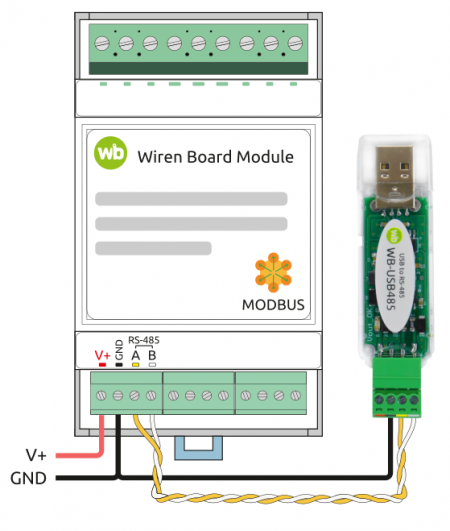
Пример схемы подключения modbus устройств через адаптер USB-RS485
Если Вы не планируете использовать в Вашем проекте контроллер (на пример Wiren Board 6), но настройка или опрос устройств всё же потребовались можно подключить устройства к ПК через специальный адаптер USB-RS485. Клеммы A и B устройства подключаете к соответствующим входам на адаптере, при этом питание на устройства подается с отдельного блока питания.
Работа на Windows
Для работы с Modbus на windows рекомендуем использовать утилиту Modbus Poll из комплекта Modbus Tools, либо другую программу для работы c Modbus под Windows.
Настройка порта
Подключите адаптер USB-RS485 к компьютеру. За тем нажмите ПКМ на меню "Пуск", выберите "Диспетчер устройств". Найдите тип устройств "Порты(COM и LPT)", разверните и найдите среди имеющихся устройств свой адаптер. Если драйвер не был установлен автоматически установите его вручную по инструкции от производителя. Далее нажмите ПКМ на адаптер 🠖 Свойства 🠖 Port Settings. Укажите параметры порта в соответствии с настройками Вашего оборудования. Для устройств WB по умолчанию 9600 8 n 2. Так же поставьте галку возле параметра "RS485", если такой имеется.
Modbus Poll
Modbus Poll - Платная программа с бесплатным пробным периодом 30 дней. Программа работает в многооконном режиме, то есть одновременно можно опрашивать несколько разных устройств на шине.
- Скачайте и установите программу
- Запустите
- Нажмите F3 - откроется окно настройки соединения. Выберите настройки в соответствии с Вашим оборудованием и нажмите OK (пример на скриншоте)
- Нажмите Ctrl+N для создания нового окна опроса, за тем нажмите F8 - откроется окно настройки опроса. Здесь необходимо указать modbus адрес устройства, тип опрашиваемого регистра(ов), начальный регистр и количество. За что отвечают те или иные регистры смотрите в картах регистров в документации к Вашему оборудованию. На пример Карта регистров модулей реле. После сохранения Вы увидите данные выбранных регистров в активном окне опроса.
- Если необходимо опрашивать несколько разных устройств на шине или несколько разных регистров или типов регистров одного устройства, еще раз нажмите Ctrl+N для создания нового окна. И снова нажмите F8 для настройки опроса.
- Для записи информации в регистры нажмите в меню кнопку "Functions" и выберите необходимый пункт.
На пример Если необходимо изменить modbus адрес устройства выберите "Write Single Register" (см скриншот). Введите текущий адрес устройства (параметр slave id), регистр 128 - в нем хранится modbus адрес (параметр Address), и новый modbus адрес (параметр Value). Параметр "Use Function" выберите "Write Single Register" и нажмите Send.
Настройка порта в диспетчере устройств.
Настройка соединения в Modbus Poll.
Настройка опроса в Modbus Poll.
Запись новых данных в регистр 128.
Работа на Linux
Для работы под Linux достаточно установить утилиту Modbus-client и дальше работать так же как на контроллере Wiren Board.
Для этого скачайте пакет для настольных компьютеров с Linux и установите командой
apt install ./modbus-utils_1.2_amd64.deb
Так же по зависимости должен установиться пакет libmodbus. Если это не случилось установите libmodbus в ручную.
Подробнее о работе с Modbus-client тут